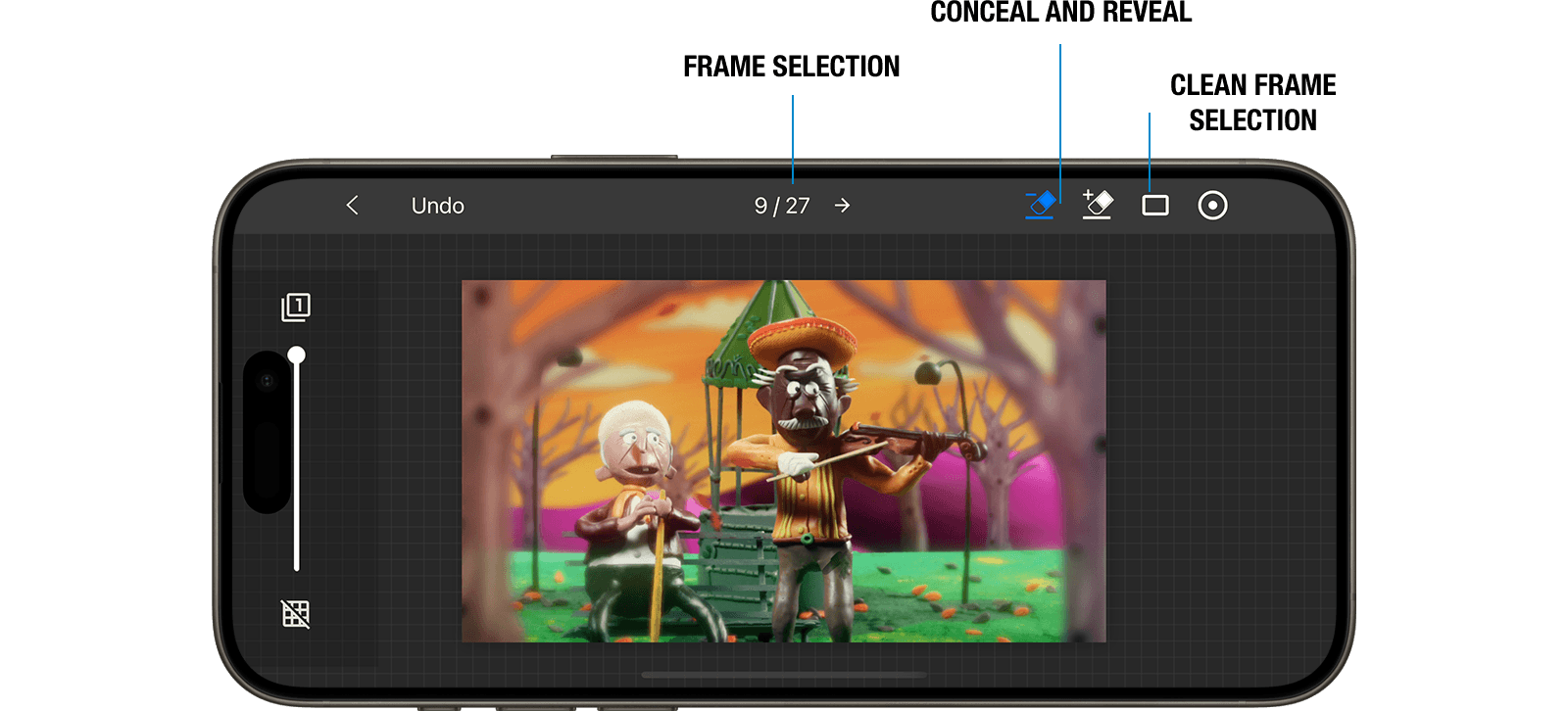Supprimer des Objets des Images
Parfois, pour obtenir certains effets, comme faire voler ou sauter un personnage, tu as besoin de fixer des objets comme des fils ou des supports à celui-ci. Ces objets servent de soutien pendant le tournage. Cependant, ils ne doivent pas être visibles dans l'animation finale. C'est là que des outils comme la gomme ou l'outil de masquage sont très utiles. Ils te permettent de supprimer ces éléments de support de manière transparente, pour que ton animation ait un aspect soigné et professionnel.
Voici comment ça marche généralement :
Capturer une Image Propre: Avant d'ajouter des objets ou des éléments à la scène, capture une image qui servira d'"image propre" ou de référence. Cette image doit représenter l'arrière-plan sans accessoires supplémentaires, fils ou objets indésirables.
Superposer l'Image Propre: Lorsque tu es prêt à supprimer des objets des images suivantes, superpose l'image propre sur l'image contenant l'objet indésirable. Cela permet de t'assurer que tu effaces l'objet tout en conservant l'arrière-plan original.
Utiliser la Gomme ou l'Outil de Masquage: Avec l'image propre superposée, utilise la gomme ou l'outil de masquage pour supprimer l'objet indésirable. En te référant à l'image propre, tu peux effacer l'objet avec précision tout en conservant les détails de l'arrière-plan original. Pendant que tu es dans l'éditeur de film, sélectionne l'image que tu veux modifier et ouvre le menu d'édition d'image et sélectionne Effacer
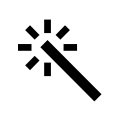 .
.Utiliser l'Image Propre: Appuie sur le symbole carré pour sélectionner une image propre. Si tu ne sélectionnes pas d'image propre, l'image précédente sera utilisée comme image propre.
Dissimuler et Révéler: Ces pinceaux te permettent soit de masquer (Dissimuler) soit de révéler (Révéler) des parties de l'image.
Ajuster au Besoin: Après avoir effacé l'objet, ajuste l'image au besoin pour assurer un mélange harmonieux avec l'arrière-plan environnant. Cela peut impliquer de régler la taille des pinceaux pour affiner les résultats. Tu peux zoomer et dézoomer sur l'image à tout moment pour mieux contrôler le processus d'effacement.
TIP
Tu peux annuler 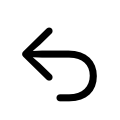 et refaire
et refaire 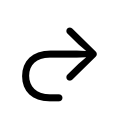 à tout moment si tu as fait une erreur.
à tout moment si tu as fait une erreur.